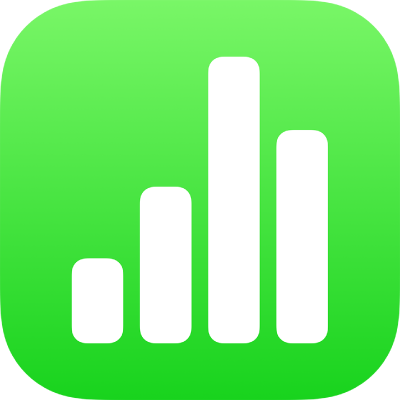
Tìm và thay thế văn bản trong Numbers trên iPhone
Bạn có thể tìm kiếm các từ, cụm từ, số và ký tự cụ thể và tự động thay thế kết quả tìm kiếm bằng nội dung mới bạn chỉ định. Tất cả văn bản hiển thị trong bảng, hộp văn bản, hình và nhận xét trên tất cả trang tính đều được bao gồm trong tìm kiếm.
Numbers tìm kiếm kết quả của công thức nhưng không tìm kiếm bên trong công thức.
Tìm kiếm văn bản
Chạm vào
 , sau đó chạm vào Tìm.
, sau đó chạm vào Tìm.Nhập một từ hoặc cụm từ vào trường tìm kiếm. Kết quả phù hợp được tô sáng khi bạn nhập văn bản.
Bạn có thể chạm vào Tìm kiếm để ẩn bàn phím.
Để giới hạn kết quả tìm kiếm thành cả từ hoặc từ khớp với cách viết hoa mà bạn chỉ định, hãy chạm vào
 , sau đó chọn Cả từ hoặc Khớp viết hoa (hoặc cả hai).
, sau đó chọn Cả từ hoặc Khớp viết hoa (hoặc cả hai).Ví dụ: khi Cả từ được chọn, việc tìm kiếm “under” sẽ không tìm thấy từ “underline”.
Chạm vào
 hoặc
hoặc  để tìm kết quả phù hợp trước đó hoặc tiếp theo.
để tìm kết quả phù hợp trước đó hoặc tiếp theo.
Khi tìm kiếm giá trị, Numbers chỉ đối chiếu các giá trị được hiển thị trong ô bảng, không phải giá trị ẩn hoặc công thức. Ví dụ: khi bạn đang tìm kiếm “1/2”, tìm kiếm “0,5” sẽ không tìm thấy kết quả phù hợp.
Thay thế văn bản
Chạm vào
 , sau đó chạm vào Tìm.
, sau đó chạm vào Tìm.Chạm vào
 , sau đó chạm vào Tìm & Thay thế.
, sau đó chạm vào Tìm & Thay thế.Nhập một từ hoặc cụm từ vào trường văn bản trên cùng.
Khi bạn nhập văn bản, số lượng kết quả phù hợp sẽ xuất hiện ở bên cạnh. Kết quả phù hợp đầu tiên mà bạn có thể sửa được tô sáng bằng màu vàng.
Thực hiện bất kỳ thao tác nào sau đây:
Thay thế tất cả các kết quả phù hợp bằng cùng một văn bản thay thế: Trong trường văn bản dưới cùng, hãy nhập văn bản thay thế. Chạm và giữ Thay thế, sau đó chạm vào Thay thế tất cả.
Quan trọng: Nếu bạn để trống trường văn bản dưới cùng, tất cả các trường hợp của văn bản được tìm thấy sẽ bị xóa.
Thay thế các kết quả phù hợp khác nhau bằng văn bản khác: Trong trường văn bản dưới cùng, hãy nhập văn bản thay thế, sau đó chạm vào Thay thế. Tiếp tục chạm vào Thay thế để áp dụng cùng một văn bản thay thế hoặc nhập văn bản thay thế khác và chạm vào Thay thế.
Di chuyển đến kết quả phù hợp trước hoặc tiếp theo mà không tạo ra thay đổi: Chạm vào
 hoặc
hoặc  .
.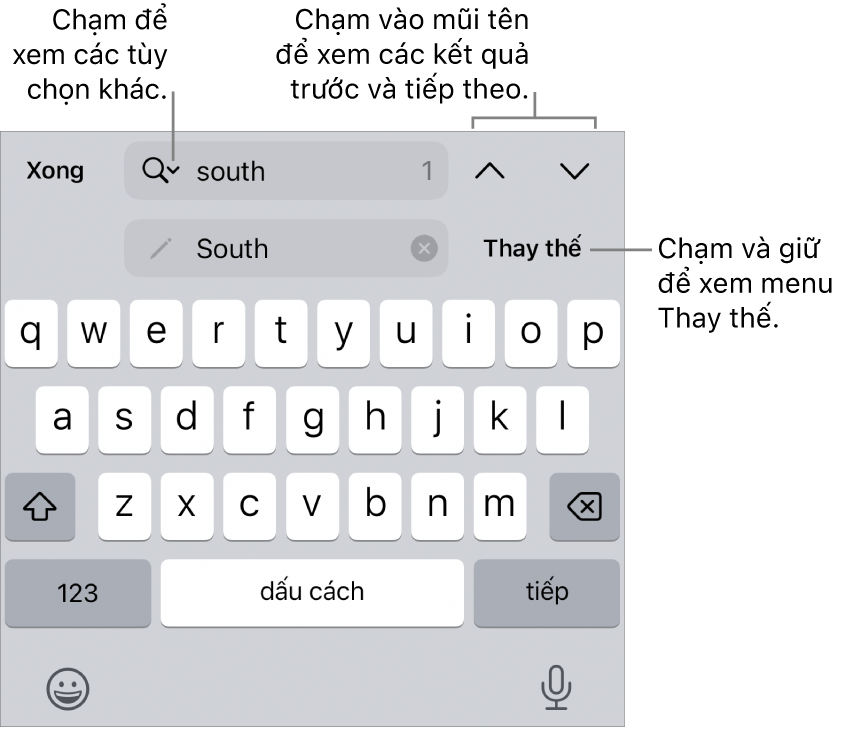
Trong ô bảng, việc thay thế giá trị sẽ cập nhật cả giá trị được hiển thị và giá trị ẩn. Ví dụ: nếu bạn thay thế “1/2” bằng “1/3”, giá trị ẩn sẽ thay đổi từ “0,5” thành “0,333333”.
Bạn không thể thay thế văn bản phù hợp trong các ô bảng chứa công thức.